如何在 QNAP NAS 的视频监控中心上使用网络摄像头?
本教程仅适用于 QUSBCam。QNAP 已发布 QUSBCam2,该应用允许将 USB 摄像头用作可远程管理的 IP (ONVIF) 摄像头。QNAP 建议使用 QUSBCam2 来减少 CPU 使用率,提高系统稳定性,并简化监控设置。[了解有关 QUSBCam2 的更多信息]
目录
- 概述
- 网络摄像头监控要求
- 配置“视频监控中心”进行网络摄像头录制
- 从“视频监控中心”播放视频文件
概述
对于普通家庭用户而言,视频监控系统有时过于昂贵,且难以维护。QNAP Turbo NAS 支持网络摄像头监控与录制,为家庭和小型公司提供了一种价格实惠、简单易用的安保选择。Turbo NAS 的“视频监控中心”(Surveillance Station) 应用可全天候录制和拍摄屏幕截图,并可随时随地远程查看实时直播和录制的文件。
网络摄像头监控要求
您需要一个内置 UVC (USB Video Class) 驱动程序的网络摄像头。请参阅以下列表,了解兼容的网络摄像头:
- Logitech UVC 网络摄像头列表
http://support.logitech.com/en_us/article/6471 - Linux UVC 网络摄像头列表
http://www.ideasonboard.org/uvc/
请注意:
- 这些第三方来源仅供参考。QNAP 无法保证其完全兼容。
- 系统会根据网络摄像头硬件自动检测支持的分辨率和帧速率。始终使用最大分辨率。
- ARM 架构的 Turbo NAS:640x480、320x240 或 160x120,2FPS
- x86 架构的 Turbo NAS:960x720、640x480、320x240 或 160x120,5FPS
- Turbo NAS 支持的网络摄像头的最大数量:
- ARM 架构:一个
- x86 架构:一个
配置“视频监控中心”进行网络摄像头录制
1.连接 USB 网络摄像头
将 USB 网络摄像头连接到 Turbo NAS 上的 USB 端口。如果网络摄像头受支持,其将在 NAS 上的“控制台” > “系统设置” > “系统日志”中以日志形式列出,显示为通用 UVC 摄像头。
2.从 App Center 安装 QUSBCam QPKG(自动或手动)
自动安装:从 NAS 的“App Center” > “Surveillance”(监控)> “QUSBCam”安装 QPKG。
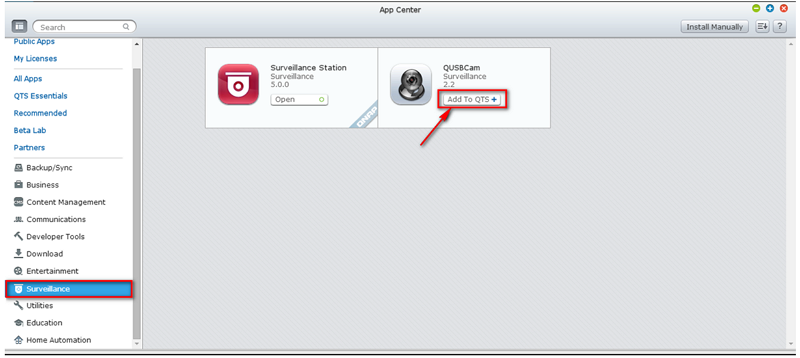
手动安装:在 QNAP 网站上从 App Center 下载 QUSBCam QPKG。随后您可以单击“Install Manually”(手动安装)按钮,选择 QUSBCam QPKG 的安装位置,开始安装。
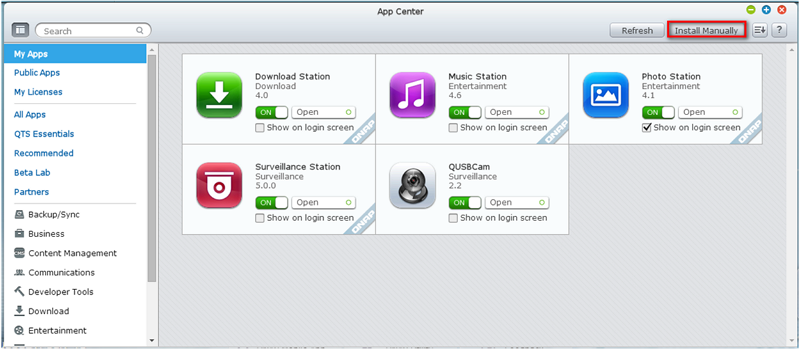
3.在 QUSBCam 中配置网络摄像头
首先,打开“QUSBCam”。
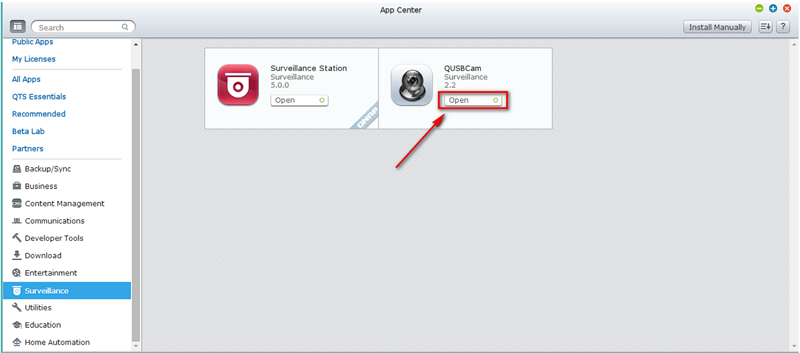
可以在此处配置视频设置。
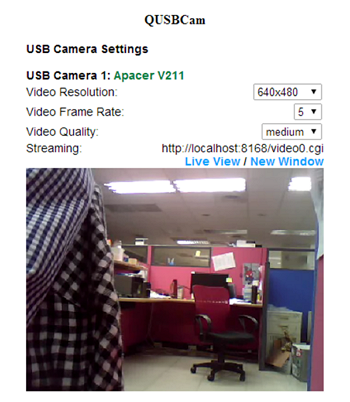
4.配置“视频监控中心”
a. 安装“视频监控中心”
- 自动安装:转到“App Center” > “Surveillance”(监控)> “Surveillance Station”(视频监控中心),然后单击“Add to QTS”(添加到 QTS)开始安装。
- 手动安装:在 QNAP 网站上从 App Center 下载“视频监控中心”QPKG。随后您可以单击“Install Manually”(手动安装)按钮,选择“视频监控中心”QPKG 的安装位置,开始安装。
b. 在“视频监控中心”上配置网络摄像头的必需设置:(请在 QUSBCam 中检查详细设置,“HTTP URL”在不同情况下可能会有所不同。)
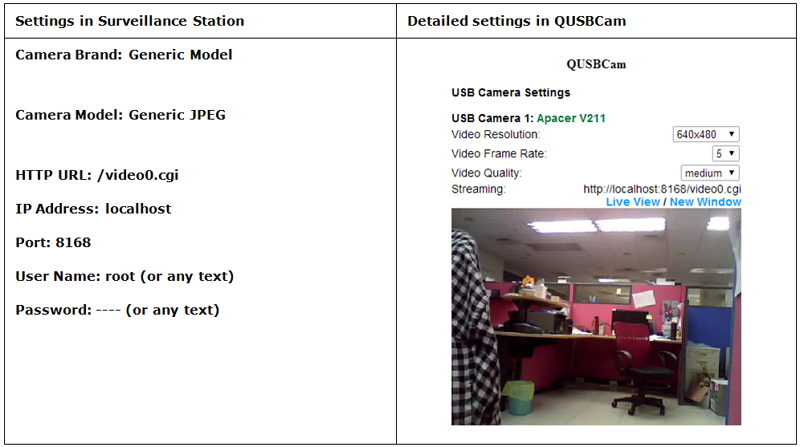
请注意:应用新设置前,可以单击右侧的“Test”(测试)检查是否与网络摄像头成功连接。
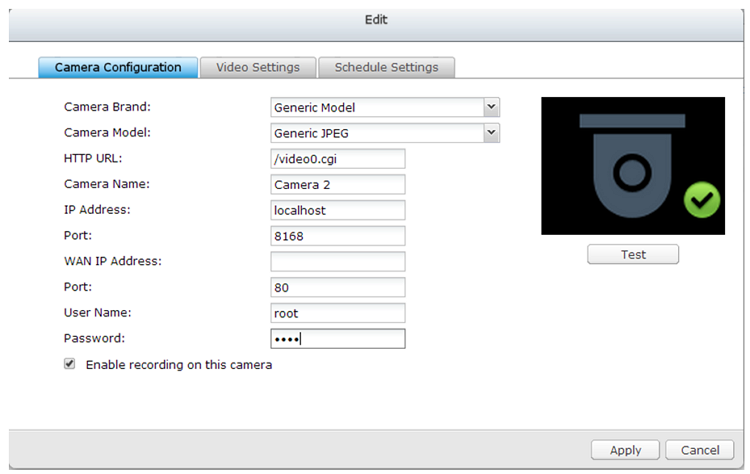
将 USB 网络摄像头添加到 Turbo NAS 之后,转到“Monitor”(监控)页面。如果首次在 Web 浏览器中访问此页面,在使用“监控”或“播放”功能之前,您需要安装 ActiveX 控件 (QMon.cab)。请按照屏幕上的说明完成安装。您可以在 Google Chrome、Mozilla Firefox 和 Microsoft Internet Explorer 中使用“视频监控中心”。
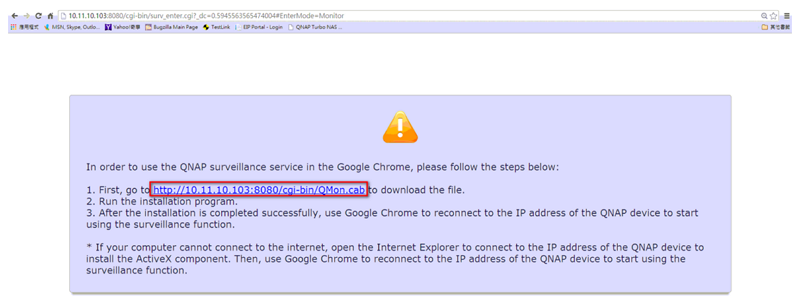
从“视频监控中心”播放视频文件
单击  或
或 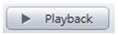 进入播放页面,并按照以下步骤在远程“视频监控中心”上播放视频文件。
进入播放页面,并按照以下步骤在远程“视频监控中心”上播放视频文件。
1.将摄像头从服务器/摄像头树拖放到相应的播放窗口,选择要播放的频道。
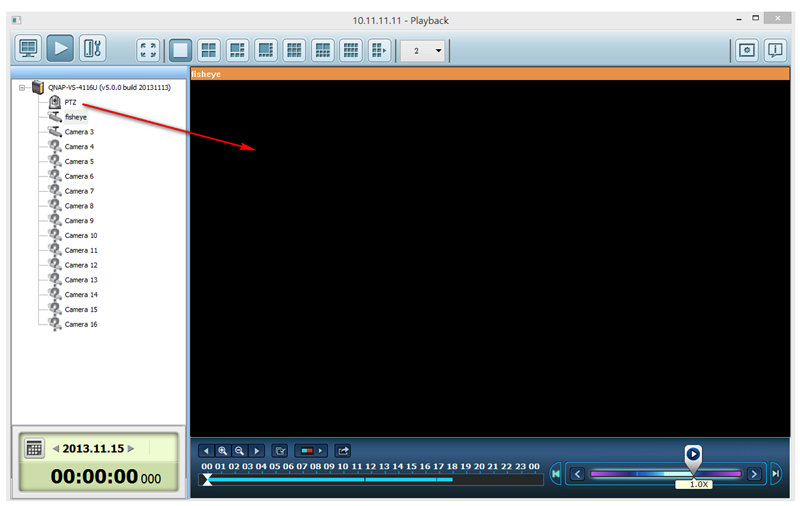
2.使用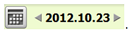 选择播放日期。您可以检查每个频道以了解使用每个摄像头录制文件的时间范围。蓝色单元格表示常规录制文件。如果单元格为空,则表示该时间未录制任何文件。
选择播放日期。您可以检查每个频道以了解使用每个摄像头录制文件的时间范围。蓝色单元格表示常规录制文件。如果单元格为空,则表示该时间未录制任何文件。
3.单击 以开始播放。您可以在往复栏上将按钮
以开始播放。您可以在往复栏上将按钮  向左或向右拖动,控制速度和播放方向。
向左或向右拖动,控制速度和播放方向。

4.指定播放录制文件的时间。您可以在时间轴栏上查看预览图像,搜索要播放的时刻。
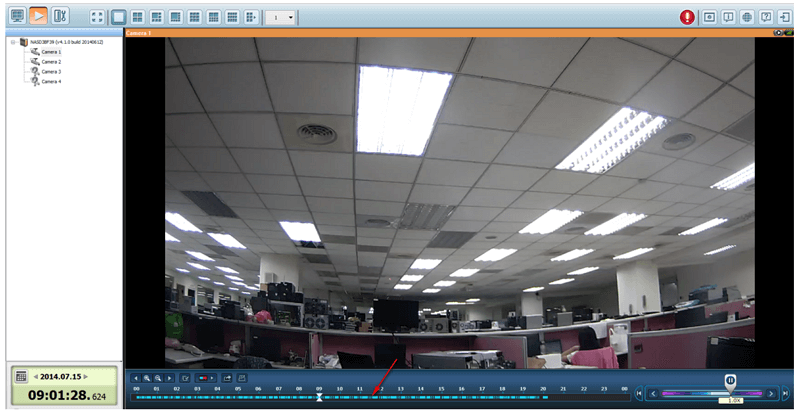
5.单击 以控制所有播放窗口播放录制文件。启用此功能后,播放选项(播放、暂停、停止、上一帧/下一帧、上一个/下一个文件、速度调整)将应用于所有播放窗口。
以控制所有播放窗口播放录制文件。启用此功能后,播放选项(播放、暂停、停止、上一帧/下一帧、上一个/下一个文件、速度调整)将应用于所有播放窗口。



